WPS因同时包含Word文档,Excel表格和PPT演示文稿等常用办公软件而深受欢迎,使用该软件可以满足我们编辑和处理文字,数据和制作PPT的需求。在WPS演示文稿中如果有需要我们还可以使用其中的思维导图功能制作思维导图,制作完成后还可以将其单独导出,导出时还可以选择想要的格式,比如JPEG图片,PDF文件等等,非常地方便。那小伙伴们知道WPS演示文稿中如何使用思维导图功能制作各种思维导图吗,其实这种制作方法是非常简单的。我们只需要在“插入”选项卡下点击“思维导图”,进入窗口中后进行内容的编辑和样式的设计就可以了。接下来,小编就来和小伙伴们分享具体的操作步骤了,有需要或者是感兴趣的小伙伴们快来一起往下看看吧!
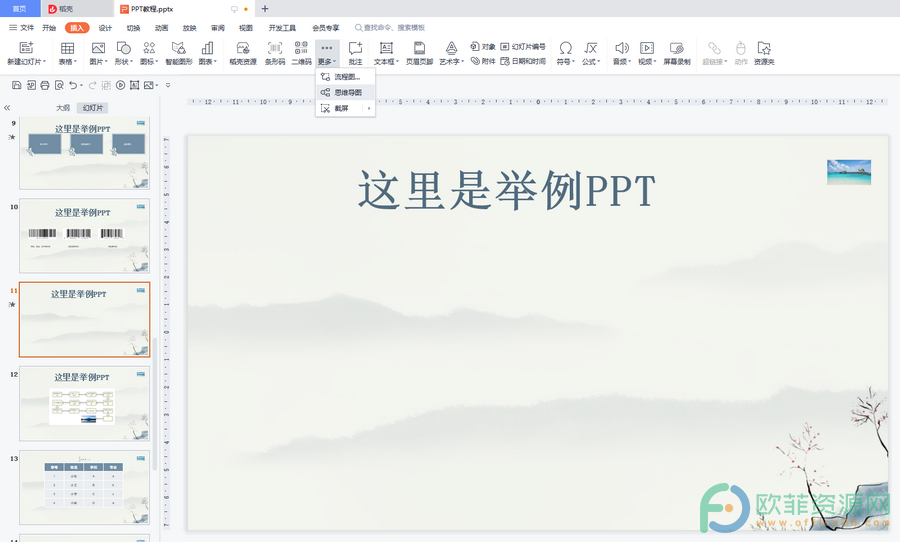
操作步骤
第一步:点击打开电脑版WPS演示文稿,点击“插入”选项卡,接着点击“更多”按钮并在其子选项中点击“思维导图”;
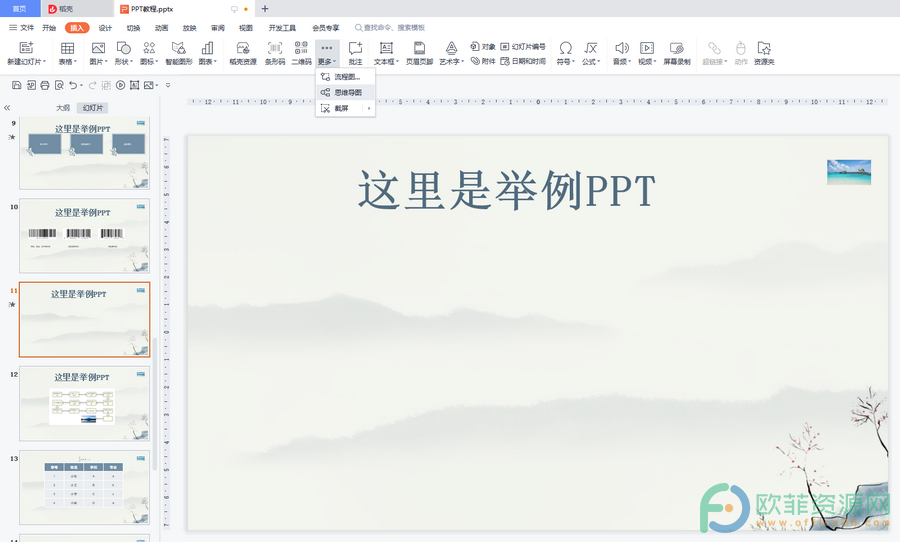
第二步:接着在打开的选项中我们可以搜索想要的思维导图,比如我们可以搜索“免费”关键词的思维导图等等,然后点击就可以编辑其中的内容了,我们也可以点击新建空白思维导图;
WPS文档页面宽度怎么调整到与显示窗口一样
用户在遇到需要编辑文档时,不仅可以使用word软件,还可以使用wps软件来解决,wps软件相较于其他办公软件来说有着很不错的优势,wps软件拥有着其他办公软件强大的功能支持,因此
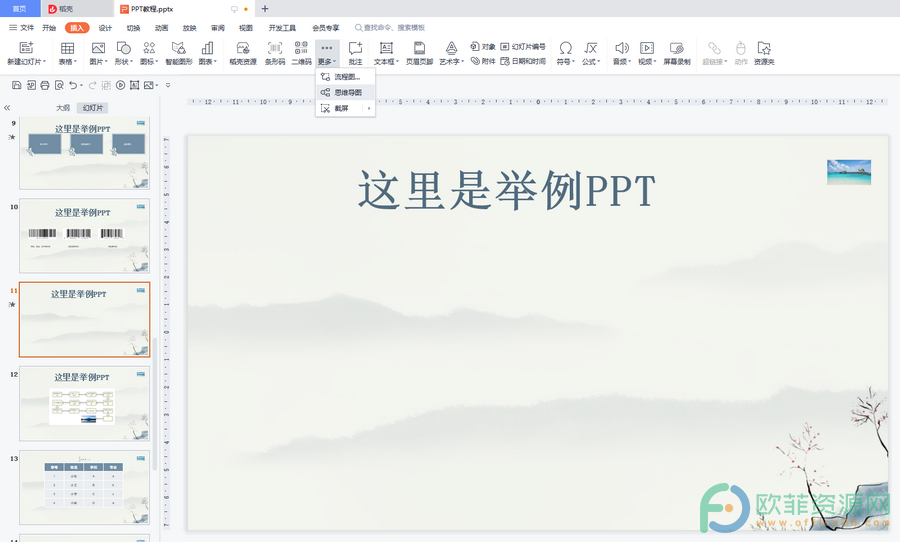
第三步:点击之后会进入思维导入的编辑界面,在其中可以编辑思维导图的文字信息,可以点击矩形旁边的图标插入子主题并输入内容;

第四步:我们还可以点击“结构”按钮设置想要的思维导图结构,点击切换到“样式”选项卡下设置思维导图的样式效果;

第五步:设置完成后,可以点击“插入”按钮将其插入到PPT页面中,也可以点击上方的“导出”,然后选择导出的格式,比如图片,PDF文件等等。

以上就是电脑版WPS演示文稿使用思维导图的方法教程的全部内容了。将思维导图插入到PPT界面中后,如果后续需要编辑或者修改其中的内容,可以双击一下思维导图,之后就可以进行思维导图的编辑界面进行编辑和保存了。
wps文档如何同时显示两个文件
经常使用wps软件的用户都知道,这款办公软件中的功能给用户带来的好处是毋庸置疑的,这是因为wps软件中的功能有着其它办公软件的强大功能的支持,所以用户可以在wps软件上编


